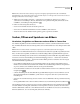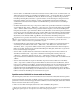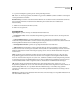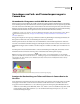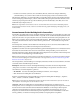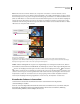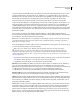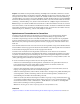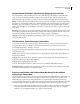Operation Manual
102
VERWENDEN VON PHOTOSHOP CS4
Camera Raw
Steuerelemente für Klarheit, Dynamik und Sättigung in Camera Raw
Auf der Registerkarte „Grundeinstellungen“ können Sie die Farbsättigung (Lebendigkeit bzw. Farbreinheit) aller
Farben mit den Steuerelementen für Klarheit, Sättigung und Dynamik einstellen. (Um die Sättigung für einen
bestimmten Farbbereich einzustellen, verwenden Sie die Steuerelemente auf der Registerkarte „HSL/Graustufen“.)
Klarheit Gibt einem Bild durch Verstärkung lokaler Kontraste mehr Tiefe. Auf Mitteltöne wirkt sich die Einstellung
am stärksten aus. Die Einstellung ähnelt einer unscharfen Maskierung mit großem Radius. Bei Verwendung dieser
Einstellung sollte ein Zoomfaktor von mindestens 100 % eingestellt sein. Um einen maximalen Effekt zu erzielen,
erhöhen Sie die Einstellung, bis an den Bildkanten Lichtschleier zu sehen sind und reduzieren Sie die Einstellung dann
wieder leicht.
Dynamik Passt die Sättigung so an, dass die Beschneidung bei Annäherung an die volle Farbsättigung minimiert wird.
Die Einstellung verändert die Sättigung aller niedrig gesättigten Farben; höher gesättigte Farben sind weniger stark
betroffen. Die Einstellung verhindert gleichzeitig eine übermäßige Sättigung von Hautfarben.
Sättigung Stellt die Sättigung aller Bildfarben gleichmäßig auf einen Wert zwischen -100 (monochrom) und +100
(verdoppelte Sättigung) ein.
HSL/Graustufen-Steuerelemente in Camera Raw
Sie können die Steuerelemente auf der Registerkarte „HSL/Graustufen“ verwenden, um einzelne Farbbereiche zu
korrigieren. Wenn z. B. ein rotes Objekt zu sehr leuchtet und deshalb stört, können Sie die Rotwerte auf der
verschachtelten Registerkarte „Sättigung“ reduzieren.
Die folgenden verschachtelten Registerkarten enthalten Steuerelemente zum Einstellen der Farbkomponente eines
bestimmten Farbbereichs:
Farbton Ändert die Farbe. Sie können beispielsweise einen blauen Himmel (und alle anderen blauen Objekte) von
Cyan in Purpur umfärben.
Sättigung Ändert die Leuchtkraft bzw. Reinheit der Farbe. Sie können beispielsweise einen blauen Himmel von
Grautönen zu einem hochgesättigten Blau umfärben.
Luminanz Ändert die Helligkeit des Farbbereichs.
Wenn Sie „In Graustufen konvertieren“ wählen, wird nur eine verschachtelte Registerkarte angezeigt:
Graustufenmischung Verwenden Sie die Steuerelemente auf dieser Registerkarte, um die Verteilung der einzelnen
Farbbereiche in der Graustufenversion des Bilds anzugeben.
Anpassen von Farbton oder Farbe mit dem Werkzeug für die selektive
Anpassung in Camera Raw
Mit dem Werkzeug für die selektive Anpassung können Sie direkt durch Ziehen auf einem Foto Korrekturen an
Farbton und Farbe vornehmen. Es ist also nicht mehr erforderlich, dazu die Regler auf den Registerkarten mit
Bildeinstellungen zu verwenden. Das Ziehen im Bild wird von einigen Benutzern als intuitivere Arbeitsweise
bevorzugt. Mit dem Werkzeug für die selektive Anpassung lässt sich beispielsweise ein blauer Himmel durch Ziehen
nach unten entsättigen, bei einer roten Jacke könnte durch Ziehen nach oben der Farbton intensiviert werden.
1 Wenn Sie mit dem Werkzeug für die selektive Anpassung Farbkorrekturen vornehmen möchten, klicken Sie
auf der Symbolleiste darauf und wählen Sie dann die gewünschte Art der Anpassung: „Farbton“, „Sättigung“,
„Luminanz“ oder „Graustufen-Kanalanpassung“. Ziehen Sie danach im Bild.